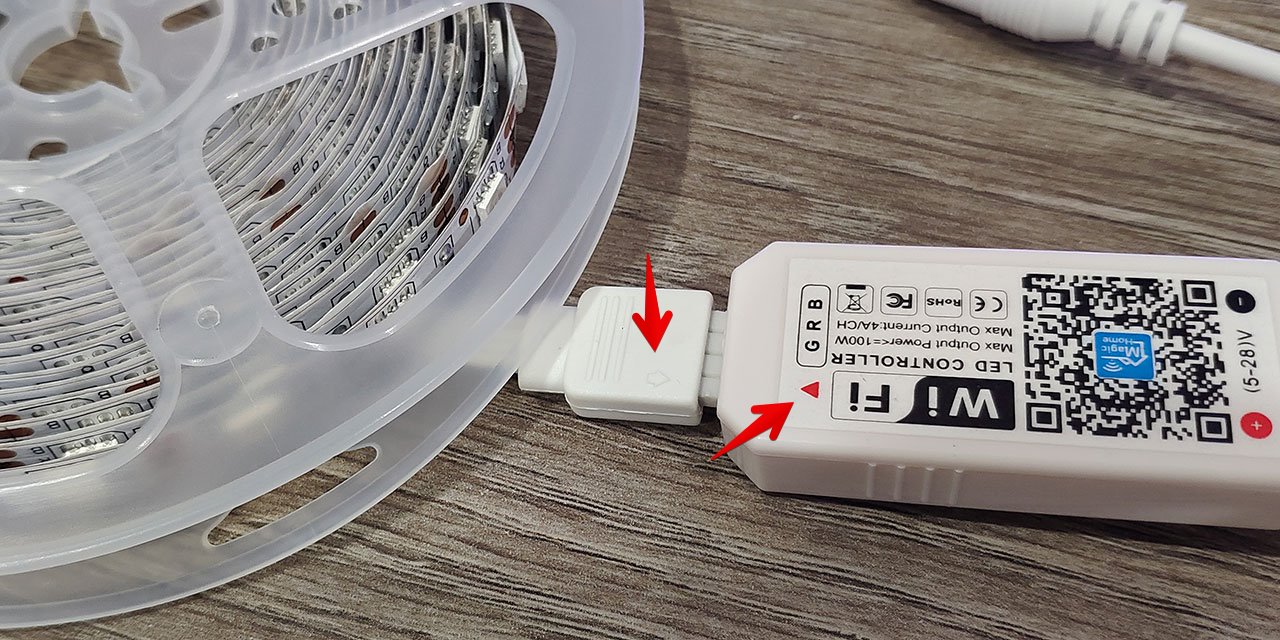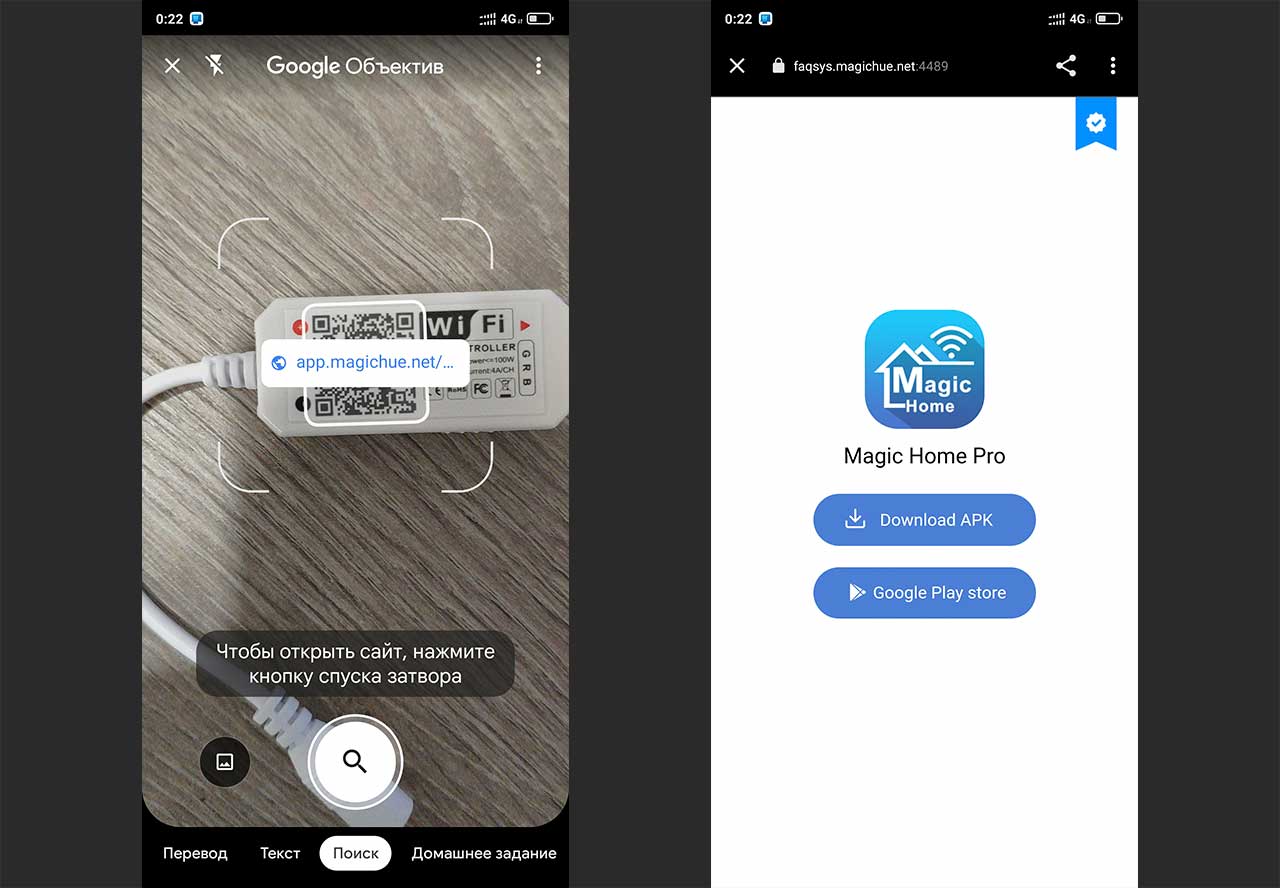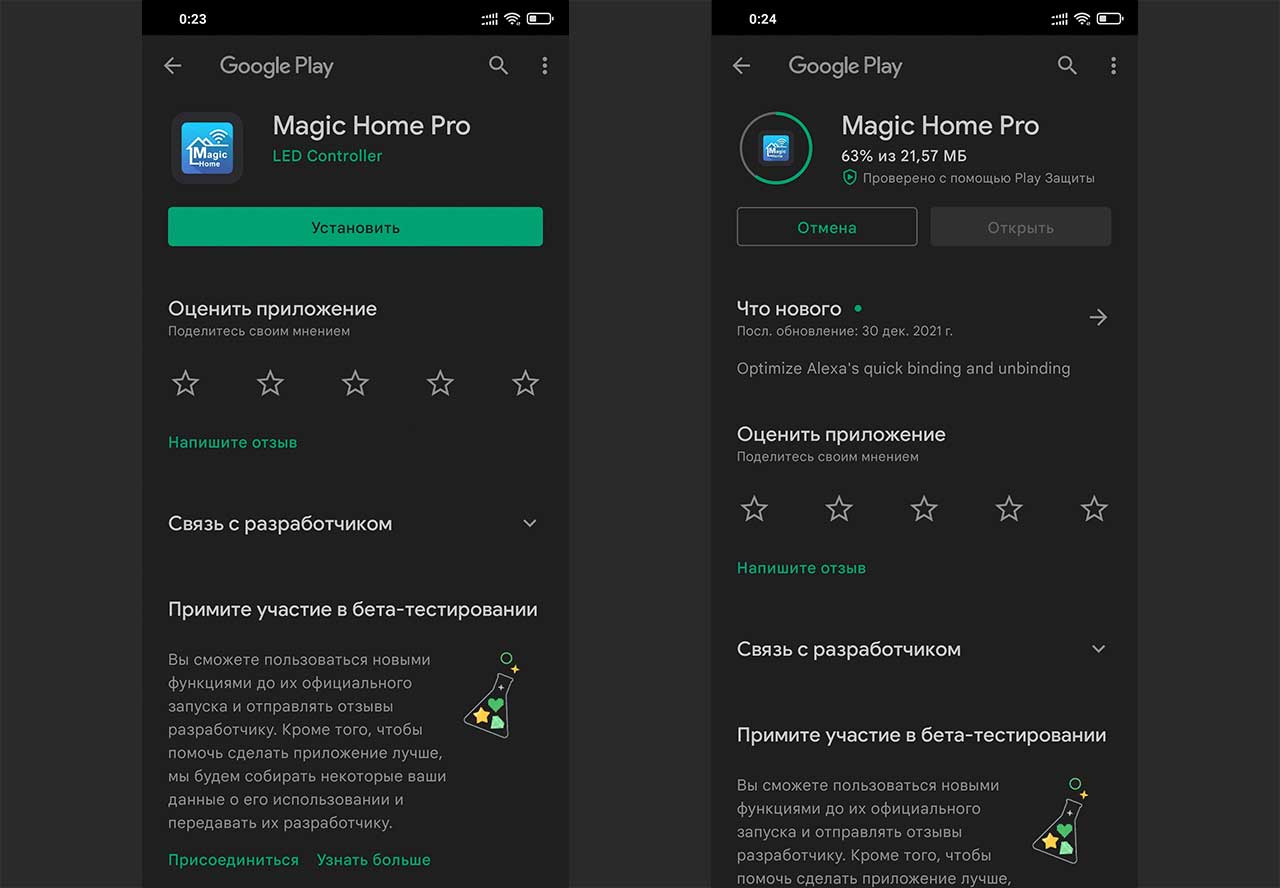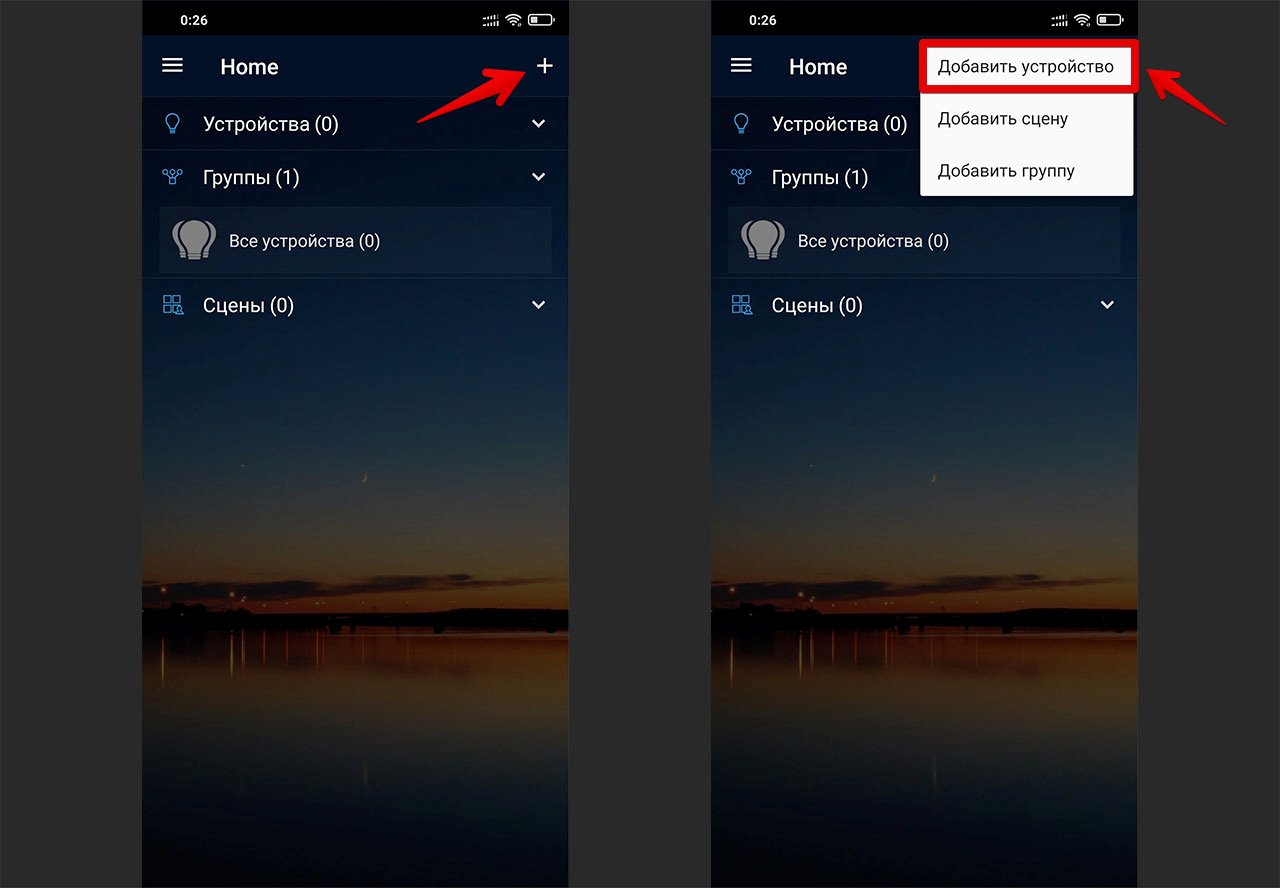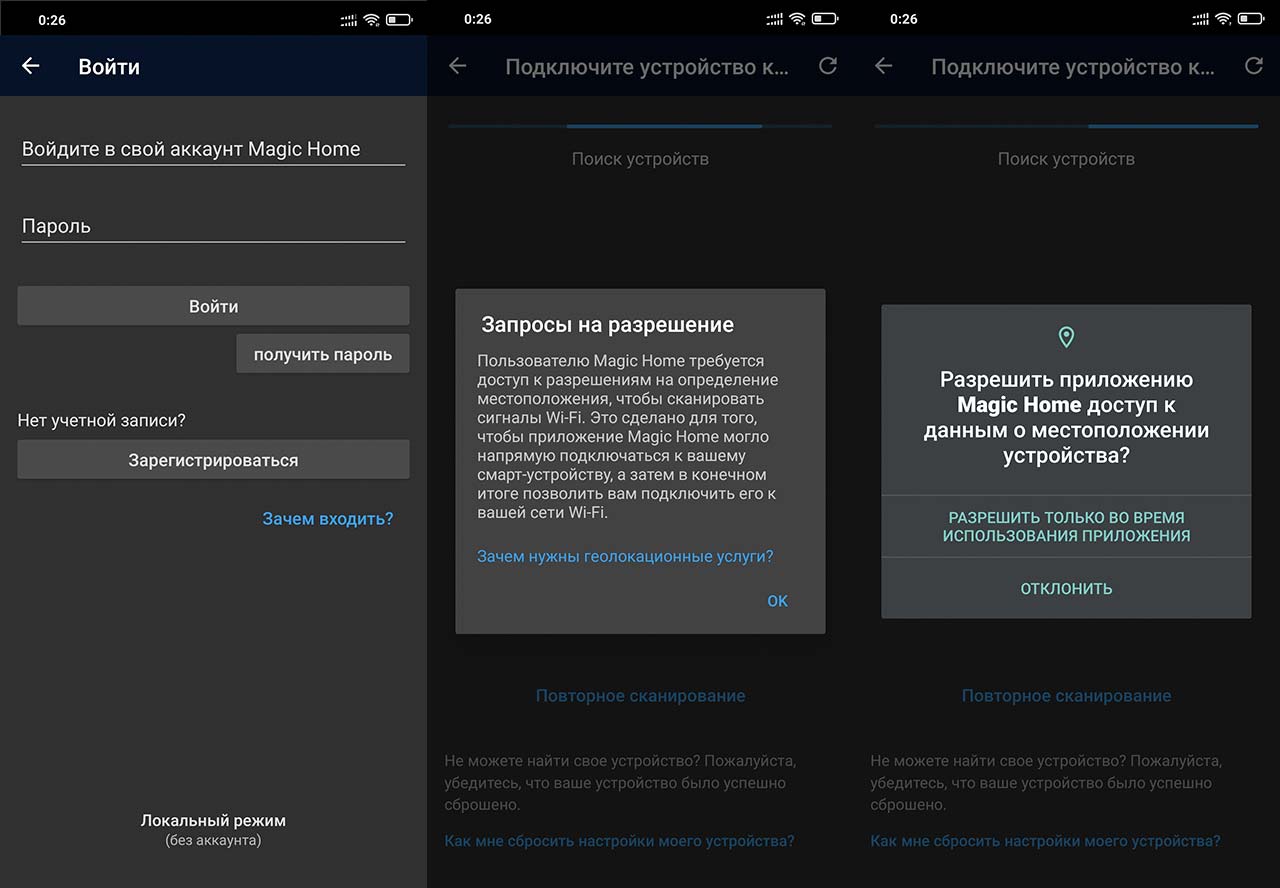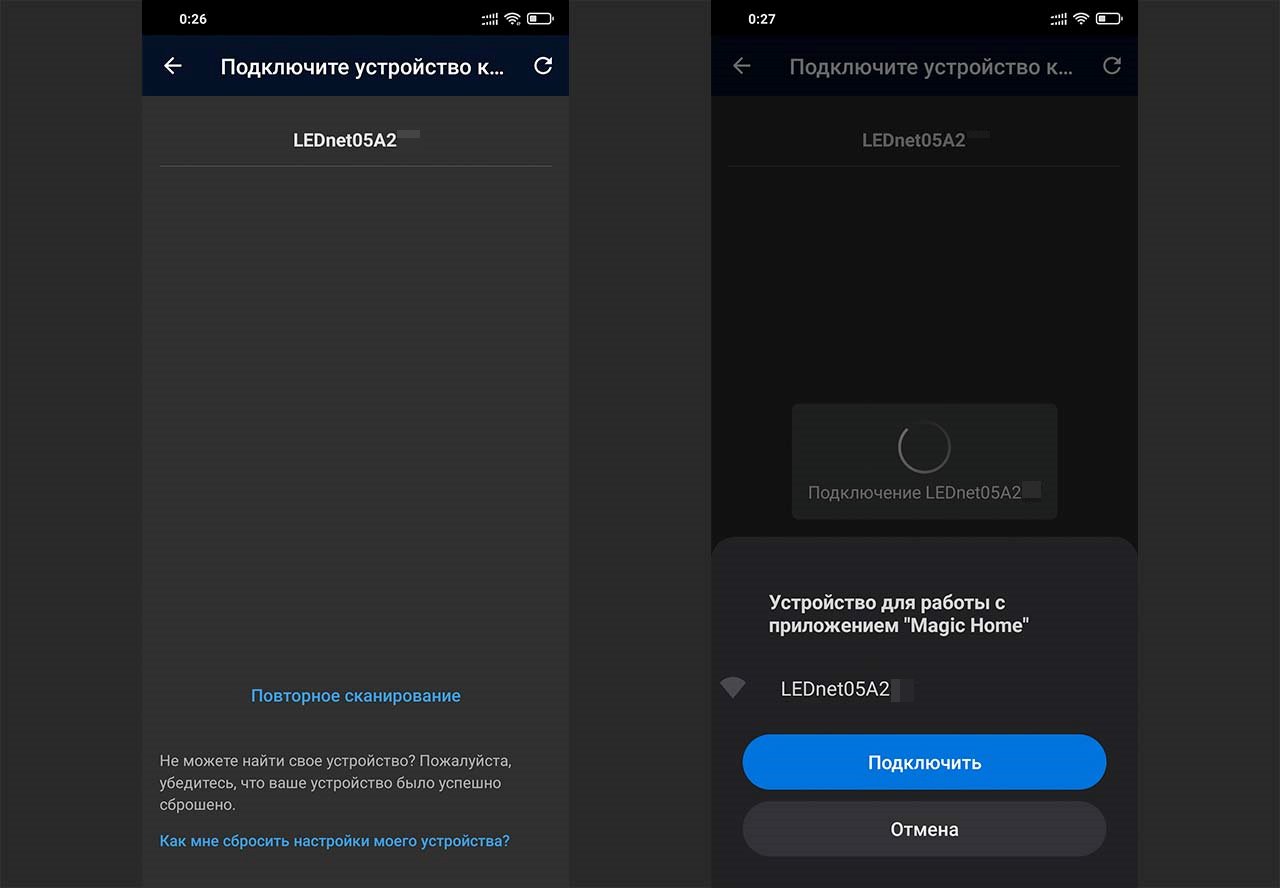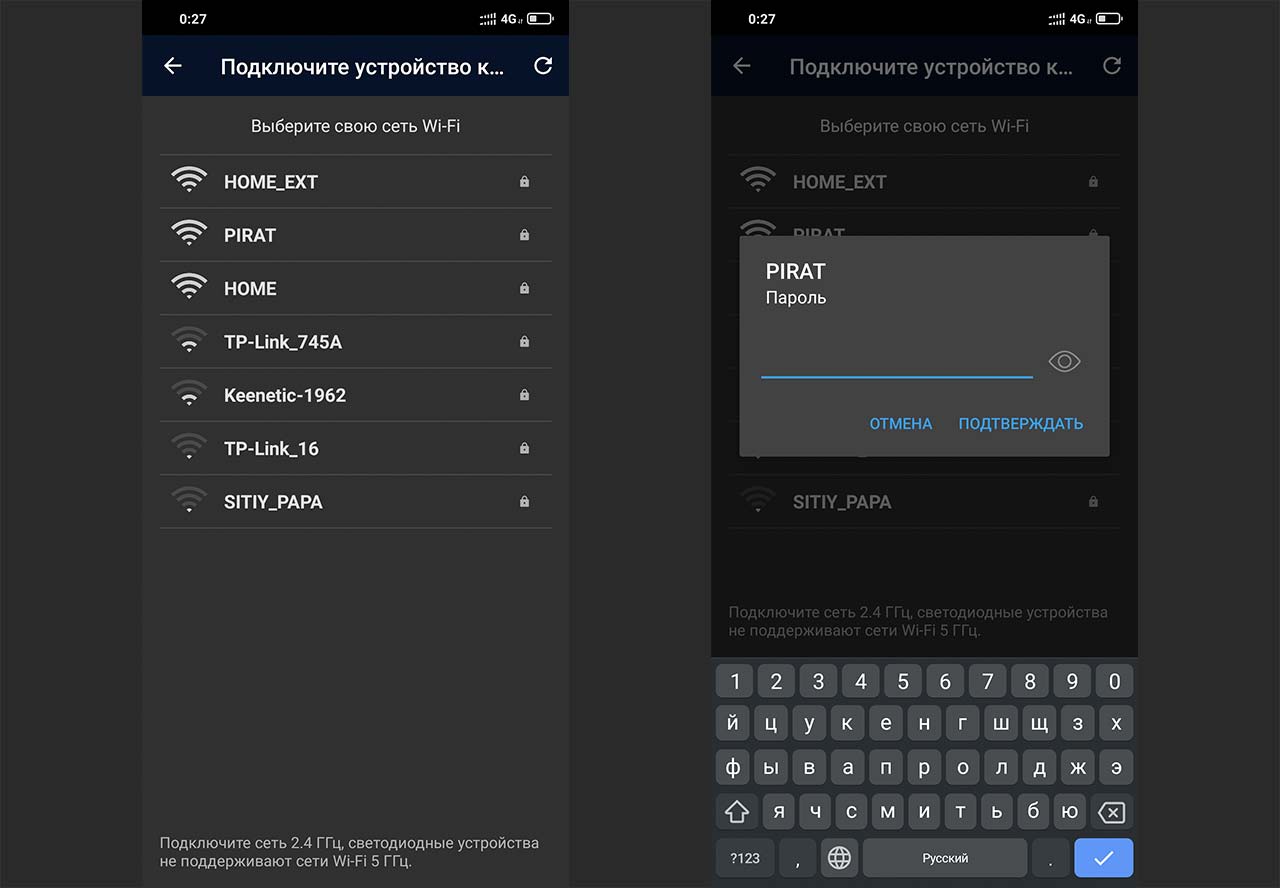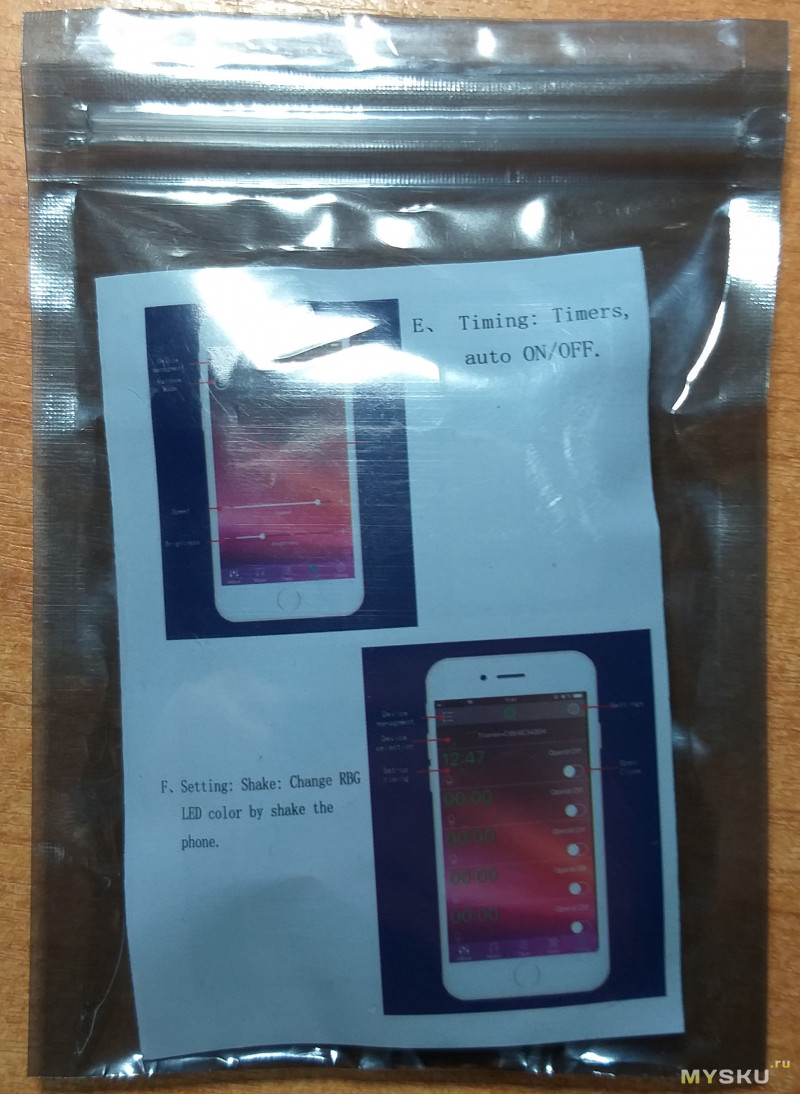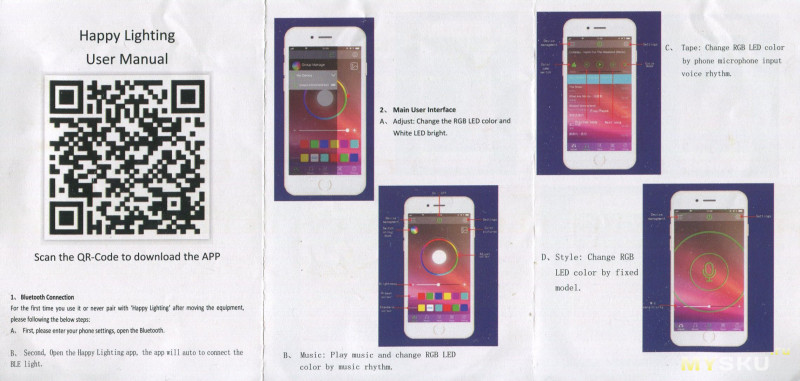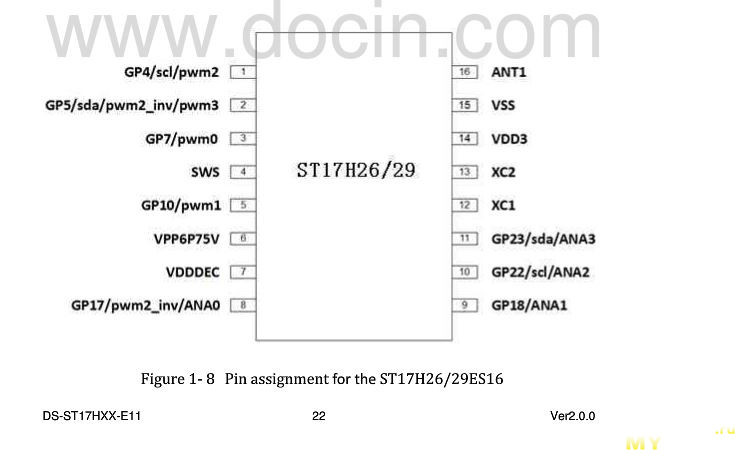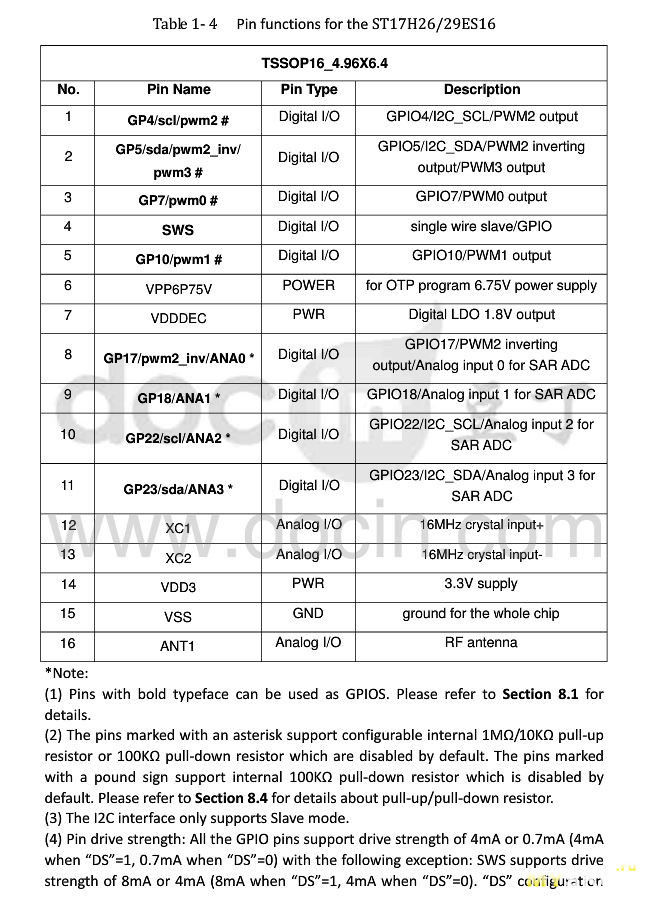RGB контроллер Ecola с пультом управления
Ecola LED strip RGB IR controller 72W 12V 6Aс инфракрасным пультом управления (арт. CRS072ESB)
1. Назначение и основные сведения
1.1. RGB контроллер марки Ecola предназначен для управления многоцветными (RGB) светодиодными лентами.
В состав контроллера входит блок контроллера и пульт дистанционного управления.
С помощью контроллера можно регулировать яркость ленты, изменять цвет свечения и задавать определенные световые сцены. RGB контроллер Ecola запрограммирован на 16 статических и 6 динамических световых сцен.
1.2. Технические характеристики:
— диапазон нагрузки – 0-72 Вт.
— напряжение питания – 12 В DC (постоянный ток)
— выходное напряжение – 12 В DC (постоянный ток)
— размеры (LxWxH): пульт — 85х52х7,7мм, блок контроллера — 62,5х35,5х22мм
— вес нетто – 44г
— максимальный выходной ток – 6А
— диапазон рабочих температур окружающей среды – от -20 до +60 °С
— степень защиты от влаги и пыли – IP20. 2. Инструкция по эксплуатации контроллера
2.1. Контроллер питается постоянным напряжением 12 В.
Питание через штырьковый разъем «мама» на корпусе контроллера (1) подается напрямую от адаптера или от блока питания через переходник со стандартным штырьковым разъемом «папа» (EcolaLEDstripconnector разъем штырьковый (папа) для адаптера с кабелем 15 см, арт. SCPLPFESB).
2.2. Пульт контроллера питается от сменной батарейки CR2025. Перед использованием пульта извлеките пластиковую защитную пластину (2), предохраняющую батарейку пульта от преждевременного разряда.
2.3. Выход на светодиодную ленту выполнен в виде стандартного зажимного разъема (3).
Зажимной разъем обладает хорошей механической прочностью (до 3-х кг) и высокой электрической проводимостью (до 6 ампер).
Ленту следует установить в зажимной разъем контроллера согласно схеме подключения (см далее), строго соблюдая полярность. Паять ленту не нужно.
Устанавливать ленту в зажимной разъем только при отключенном питании контроллера.
2.4. Связь между пультом и контроллером – по инфракрасному каналу. Корпуса блока питания и контроллера и весь электромонтаж могут быть убраны внутрь конструкции. Достаточно, чтобы в прямой видимости для пульта находился только небольшой (практически точечный) ИК датчик (4).
ИК излучатель пульта (5) следует направить в сторону ИК датчика контроллера (в пределах прямой видимости).
2.5. Во избежание нарушения работы RGB контроллера не устанавливайте прибор вблизи источников тепла и в плохо вентилируемых нишах.
2.6. Для установки RGB контроллера рекомендуется пользоваться услугами квалифицированного электрика.
Внимание! Не используйте RGB контроллер при наличии механических повреждений. В случае неисправности обратитесь к квалифицированному специалисту.
2.7. Схема подключения:
3. Управление
3.1. Управление контроллером Ecola осуществляется с помощью пульта ДУ по инфракрасному каналу. Инфракрасный излучатель пульта следует направить в сторону инфракрасного датчика контроллера (в пределах прямой видимости).
3.2. Назначение кнопок пульта ДУ:

2. Выключение
3. Уменьшение яркости
4. Увеличение яркости
5. Статичный красный
6. Статичный зеленый
7. Статичный синий
8. Статичный белый
9. Статичный оранжевый
10. Статичный бирюзовый
11. Статичный сине-фиолетовый
12. Мигание 7 цветов / плавная смена 7 цветов
13. Статичный светло-оранжевый
14. Статичный темно-бирюзовый
15. Статичный фиолетовый
16. Мигание выбранного цвета
17. Статичный темно-желтый
18. Статичный голубой
19. Статичный сиреневый
20. Смена яркости выбранного цвета
21. статичный лимонный
22. Статичный светло-голубой
23. Статичный розовый
24. Мигание 3 базовых цветов (RGB) / плавная смена 3 базовых цветов (RGB)
С помощью кнопок изменения яркости возможно изменять скорость смены цветов во время динамических световых сцен. 4. Гарантийные обязательства
4.1. На RGB контроллеры для светодиодных лент Ecola предоставляется гарантия 12 месяцев, при условии соблюдения инструкции по установке и эксплуатации , схемы подключения, использования источника питания c подходящими техническими характеристиками, а так же при предъявлении документов, подтверждающих покупку изделия. RGB контроллер Ecola с пультом управления
EcolaLEDstripRGBIRcontroller 144W 12V 12A с инфракрасным пультом управления (арт. CRS144ESB)
1. Назначение и основные сведения
1.1. RGB контроллер марки Ecola предназначен для управления многоцветными (RGB) светодиодными лентами.
В состав контроллера входит блок контроллера и пульт дистанционного управления.
С помощью контроллера можно регулировать яркость ленты, изменять цвет свечения и задавать определенные световые сцены. RGB контроллер Ecola запрограммирован на 16 статических и 6 динамических световых сцен.
1.2. Технические характеристики:
— диапазон нагрузки – 0-144 Вт.
— напряжение питания – 12 В DC (постоянный ток)
— выходное напряжение – 12 В DC (постоянный ток)
— размеры (LxWxH): пульт — 85х52х7,7мм, блок контроллера — 62,5х35,5х22мм
— вес нетто – 44г
— максимальный выходной ток – 2х6А
— диапазон рабочих температур окружающей среды – от -20 до +60 °С
— степень защиты от влаги и пыли – IP20. 2. Инструкция по эксплуатации контроллера
2.1. Контроллер питается постоянным напряжением 12 В.
Питание через штырьковый разъем «мама» на корпусе контроллера (1) подается напрямую от адаптера или от блока питани через переходник со стандартным штырьковым разъемом «папа» (EcolaLEDstripconnector разъем штырьковый (папа) для адаптера с кабелем 15 см, арт. SCPLPFESB).
2.2. Пульт контроллера питается от сменной батарейки CR2025. Перед использованием пульта извлеките пластиковую защитную пластину (2), предохраняющую батарейку пульта от преждевременного разряда.
2.3. Выход на светодиодную ленту выполнен в виде двух стандартных зажимных разъемов (3).
Зажимной разъем обладает хорошей механической прочностью (до 3-х кг) и высокой электрической проводимостью (до 6 ампер).
Ленту следует установить в зажимные разъемы контроллера согласно схеме подключения (см далее), строго соблюдая полярность. Паять ленту не нужно.
Устанавливать ленту в зажимные разъемы только при отключенном питании контроллера.
2.4. Связь между пультом и контроллером – по инфракрасному каналу. Корпуса блока питания и контроллера и весь электромонтаж могут быть убраны внутрь конструкции. Достаточно, чтобы в прямой видимости для пульта находился только небольшой (практически точечный) ИК датчик (4).
ИК излучатель пульта (5) следует направить в сторону ИК датчика контроллера (в пределах прямой видимости).
2.5. Во избежание нарушения работы RGB контроллера не устанавливайте прибор вблизи источников тепла и в плохо вентилируемых нишах.
2.6. Для установки RGB контроллера рекомендуется пользоваться услугами квалифицированного электрика.
Внимание! Не используйте RGB контроллер при наличии механических повреждений. В случае неисправности обратитесь к квалифицированному специалисту.
2.7. Схема подключения:
3.1. Управление контроллером Ecola осуществляется с помощью пульта ДУ по инфракрасному каналу. Инфракрасный излучатель пульта следует направить в сторону инфракрасного датчика контроллера (в пределах прямой видимости). 3.2. Назначение кнопок пульта ДУ:

2. Выключение
3. Уменьшение яркости
4. Увеличение яркости
5. Статичный красный
6. Статичный зеленый
7. Статичный синий
8. Статичный белый
9. Статичный оранжевый
10. Статичный бирюзовый
11. Статичный сине-фиолетовый
12. Мигание 7 цветов / плавная смена 7 цветов
13. Статичный светло-оранжевый
14. Статичный темно-бирюзовый
15. Статичный фиолетовый
16. Мигание выбранного цвета
17. Статичный темно-желтый
18. Статичный голубой
19. Статичный сиреневый
20. Смена яркости выбранного цвета
21. статичный лимонный
22. Статичный светло-голубой
23. Статичный розовый
24. Мигание 3 базовых цветов (RGB) / плавная смена 3 базовых цветов (RGB)
С помощью кнопок изменения яркости возможно изменять скорость смены цветов во время динамических световых сцен. 4. Гарантийные обязательства
4.1. На RGB контроллеры для светодиодных лент Ecola предоставляется гарантия 12 месяцев, при условии соблюдения инструкции по установке и эксплуатации , схемы подключения, использования источника питания c подходящими техническими характеристиками, а так же при предъявлении документов, подтверждающих покупку изделия.
RGB контроллер Ecola с большим пультом управления
Ecola LED strip RGB IR controller 72W 12V 6A с большим инфракрасным пультом управления
(арт. CRL072ESB)
1. Назначение и основные сведения
1.1. RGB контроллер марки Ecola предназначен для управления многоцветными (RGB) светодиодными лентами.
В состав контроллера входит блок контроллера и большой пульт дистанционного управления.
С помощью контроллера можно регулировать яркость ленты, изменять цвет свечения и задавать определенные световые сцены. RGB контроллер Ecola запрограммирован на 20 статических и 6 динамических световых сцен. Имеется возможность самостоятельной настройки 6 статических цветовых оттенков ленты.
1.2. Технические характеристики:
— диапазон нагрузки – 0-72 Вт
— напряжение питания – 12 В DC (постоянный ток)
— выходное напряжение – 12 В DC (постоянный ток)
— размеры (LxWxH): пульт — 125х56,5х7,5мм, блок контроллера — 62,5х35,5х22мм
— вес нетто – 56г
— максимальный выходной ток – 6А
— диапазон рабочих температур окружающей среды – от -20 до +60 °С
— степень защиты от влаги и пыли – IP20. 2. Инструкция по эксплуатации контроллера
2.1. Контроллер питается постоянным напряжением 12 В.
Питание через штырьковый разъем «мама» на корпусе контроллера (1) подается напрямую от адаптера или от блока питания через переходник со стандартным штырьковым разъемом «папа» (EcolaLEDstripconnector разъем штырьковый (папа) для адаптера с кабелем 15 см, арт. SCPLPFESB).
2.2. Пульт контроллера питается от сменной батарейки CR2025. Перед использованием пульта извлеките пластиковую защитную пластину (2), предохраняющую батарейку пульта от преждевременного разряда.
2.3. Выход на светодиодную ленту выполнен в виде стандартного зажимного разъема (3).
Зажимной разъем обладает хорошей механической прочностью (до 3-х кг) и высокой электрической проводимостью (до 6 ампер).
Ленту следует установить в зажимной разъем контроллера согласно схеме подключения (см далее), строго соблюдая полярность. Паять ленту не нужно.
Устанавливать ленту в зажимной разъем только при отключенном питании контроллера.
2.4. Связь между пультом и контроллером – по инфракрасному каналу. Корпуса блока питания и контроллера и весь электромонтаж могут быть убраны внутрь конструкции. Достаточно, чтобы в прямой видимости для пульта находился только небольшой (практически точечный) ИК датчик (4).
ИК излучатель пульта (5) следует направить в сторону ИК датчика контроллера (в пределах прямой видимости).
2.5. Во избежание нарушения работы RGB контроллера не устанавливайте прибор вблизи источников тепла и в плохо вентилируемых нишах.
2.6. Для установки RGB контроллера рекомендуется пользоваться услугами квалифицированного электрика.
Внимание! Не используйте RGB контроллер при наличии механических повреждений. В случае неисправности обратитесь к квалифицированному специалисту.
2.7. Схема подключения:
3. Управление
3.1. Управление контроллером Ecola осуществляется с помощью пульта ДУ по инфракрасному каналу. Инфракрасный излучатель пульта следует направить в сторону инфракрасного датчика контроллера (в пределах прямой видимости).
3.2. Назначение кнопок пульта ДУ:
| 1. Включение / Выключение | 23. Статичный розовый |
| 2. Пауза / Запуск | 24. Статичный голубовато-белый |
| 3. Уменьшение яркости | 25. Больше красного |
| 4. Увеличение яркости | 26. Больше зеленого |
| 5. Статичный красный | 27. Больше синего |
| 6. Статичный зеленый | 28. Увеличение скорости мигания |
| 7. Статичный синий | 29. Меньше красного |
| 8. Статичный белый | 30. Меньше зеленого |
| 9. Статичный оранжевый | 31. Меньше синего |
| 10. Статичный бирюзовый | 32. Уменьшение скорости мигания |
| 11. Статичный сине-фиолетовый | 33. Цветовой оттенок №1 |
| 12. Статичный молочный белый | 34. Цветовой оттенок №2 |
| 13. Статичный светло-оранжевый | 35. Цветовой оттенок №3 |
| 14. Статичный темно-бирюзовый | 36. Автоматический режим |
| 15. Статичный фиолетовый | 37. Цветовой оттенок №4 |
| 16. Статичный теплый белый | 38. Цветовой оттенок №5 |
| 17. Статичный темно-оранжевый | 39. Цветовой оттенок №6 |
| 18. Статичный голубой | 40. Мигание белого |
| 19. Статичный сиреневый | 41. Мигание 3 базовых цветов (RGB) |
| 20. Статичный зеленовато-белый | 42. Мигание 7 цветов |
| 21. Статичный лимонный | 43. Плавная смена 3 базовых цветов (RGB) |
| 22. Статичный светло-голубой | 44. Плавная смена 7 цветов |
3.3. Цветовой оттенок. Выбрав нажатием любую из кнопок цветового оттенка (№33-35 и №37-39), есть возможность нажатием на кнопки №25-27 и №29-31 самостоятельно создать произвольный статический оттенок цвета ленты. Созданный оттенок будет включаться при нажатии на соответствующую кнопку. Таким образом, можно создать, запомнить и просто переключать нажатием 6-ти разных кнопок пульта 6 статических оттенков цвета ленты. 4. Гарантийные обязательства
4.1. На RGB контроллеры для светодиодных лент Ecola предоставляется гарантия 12 месяцев, при условии соблюдения инструкции по установке и эксплуатации , схемы подключения, использования источника питания c подходящими техническими характеристиками, а так же при предъявлении документов, подтверждающих покупку изделия. RGB контроллер Ecola с большим пультом управления
Ecola LED strip RGB IR controller 144W 12V 12A с большим инфракрасным пультом управления
(арт. CRL144ESB)
1. Назначение и основные сведения
1.1. RGB контроллер марки Ecola предназначен для управления многоцветными (RGB) светодиодными лентами.
В состав контроллера входит блок контроллера и большой пульт дистанционного управления.
С помощью контроллера можно регулировать яркость ленты, изменять цвет свечения и задавать определенные световые сцены. RGB контроллер Ecola запрограммирован на 20 статических и 6 динамических световых сцен. Имеется возможность самостоятельной настройки 6 статических цветовых оттенков ленты.
1.2. Технические характеристики:
— диапазон нагрузки – 0-144 Вт
— напряжение питания – 12 В DC (постоянный ток)
— выходное напряжение – 12 В DC (постоянный ток)
— размеры (LxWxH): пульт — 125х56,5х7,5мм, блок контроллера — 62,5х35,5х22мм
— вес нетто – 56г
— максимальный выходной ток – 2х6А
— — диапазон рабочих температур окружающей среды – от -20 до +60 °С
— степень защиты от влаги и пыли – IP20. 2. Инструкция по эксплуатации контроллера
2.1. Контроллер питается постоянным напряжением 12 В.
Питание через штырьковый разъем «мама» на корпусе контроллера (1) подается напрямую от адаптера или от блока питания через переходник со стандартным штырьковым разъемом «папа» (EcolaLEDstripconnector разъем штырьковый (папа) для адаптера с кабелем 15 см, арт. SCPLPFESB).
2.2. Пульт контроллера питается от сменной батарейки CR2025. Перед использованием пульта извлеките пластиковую защитную пластину (2), предохраняющую батарейку пульта от преждевременного разряда.
2.3. Выход на светодиодную ленту выполнен в виде двух стандартных зажимных разъемов (3).
Зажимной разъем обладает хорошей механической прочностью (до 3-х кг) и высокой электрической проводимостью (до 6 ампер).
Ленту следует установить в зажимные разъемы контроллера согласно схеме подключения (см далее), строго соблюдая полярность. Паять ленту не нужно.
Устанавливать ленту в зажимной разъем только при отключенном питании контроллера.
2.4. Связь между пультом и контроллером – по инфракрасному каналу. Корпуса блока питания и контроллера и весь электромонтаж могут быть убраны внутрь конструкции. Достаточно, чтобы в прямой видимости для пульта находился только небольшой (практически точечный) ИК датчик (4).
ИК излучатель пульта (5) следует направить в сторону ИК датчика контроллера (в пределах прямой видимости).
2.5. Во избежание нарушения работы RGB контроллера не устанавливайте прибор вблизи источников тепла и в плохо вентилируемых нишах.
2.6. Для установки RGB контроллера рекомендуется пользоваться услугами квалифицированного электрика.
Внимание! Не используйте RGB контроллер при наличии механических повреждений. В случае неисправности обратитесь к квалифицированному специалисту.
2.7. Схема подключения:
3.1. Управление контроллером Ecola осуществляется с помощью пульта ДУ по инфракрасному каналу. Инфракрасный излучатель пульта следует направить в сторону инфракрасного датчика контроллера (в пределах прямой видимости).
3.2. Назначение кнопок пульта ДУ:
| 1. Включение / Выключение | 23. Статичный розовый |
| 2. Пауза / Запуск | 24. Статичный голубовато-белый |
| 3. Уменьшение яркости | 25. Больше красного |
| 4. Увеличение яркости | 26. Больше зеленого |
| 5. Статичный красный | 27. Больше синего |
| 6. Статичный зеленый | 28. Увеличение скорости мигания |
| 7. Статичный синий | 29. Меньше красного |
| 8. Статичный белый | 30. Меньше зеленого |
| 9. Статичный оранжевый | 31. Меньше синего |
| 10. Статичный бирюзовый | 32. Уменьшение скорости мигания |
| 11. Статичный сине-фиолетовый | 33. Цветовой оттенок №1 |
| 12. Статичный молочный белый | 34. Цветовой оттенок №2 |
| 13. Статичный светло-оранжевый | 35. Цветовой оттенок №3 |
| 14. Статичный темно-бирюзовый | 36. Автоматический режим |
| 15. Статичный фиолетовый | 37. Цветовой оттенок №4 |
| 16. Статичный теплый белый | 38. Цветовой оттенок №5 |
| 17. Статичный темно-оранжевый | 39. Цветовой оттенок №6 |
| 18. Статичный голубой | 40. Мигание белого |
| 19. Статичный сиреневый | 41. Мигание 3 базовых цветов (RGB) |
| 20. Статичный зеленовато-белый | 42. Мигание 7 цветов |
| 21. Статичный лимонный | 43. Плавная смена 3 базовых цветов (RGB) |
| 22. Статичный светло-голубой | 44. Плавная смена 7 цветов |
3.3. Цветовой оттенок. Выбрав нажатием любую из кнопок цветового оттенка (№33-35 и №37-39), есть возможность нажатием на кнопки №25-27 и №29-31 самостоятельно создать произвольный статический оттенок цвета ленты. Созданный оттенок будет включаться при нажатии на соответствующую кнопку. Таким образом, можно создать, запомнить и просто переключать нажатием 6-ти разных кнопок пульта 6 статических оттенков цвета ленты. 4. Гарантийные обязательства
4.1. На RGB контроллеры для светодиодных модулей Ecola предоставляется гарантия 12 месяцев, при условии соблюдения инструкции по установке и эксплуатации , схемы подключения, использования источника питания c подходящими техническими характеристиками, а так же при предъявлении документов, подтверждающих покупку изделия.
Умная лампочка MagicLight ZJ WFBM RGBWW
Спецификация
- BRAND: МагияСвет
- ТИП СВЕТИЛЬНИКА: LED
- ЧТОTAGE: 9 Вт
- РАЗМЕР ЛАМПЫ: A19
- ЭКВИВАЛЕНТ ЛАМПЫ НАКАЛИВАНИЯ WATTAGE: 80 Вт
- КОНКРЕТНОЕ ИСПОЛЬЗОВАНИЕ: Общее назначение
- СВЕТЛЫЙ ЦВЕТ: Холодный белый, RGB
- VOLTAGE: 110 Вольт (AC)
- КОЛИЧЕСТВО: 0 графа
- ЦВЕТОВАЯ ТЕМПЕРАТУРА: 2700 Kelvin
- СВЕТОВОЙ ПОТОК: 800 Lumen
- МАТЕРИАЛ: Пластик и алюминий
- ТЕХНОЛОГИЯ ПОДКЛЮЧЕНИЯ: Bluetooth, Wi-Fi
- ТИП КОНТРОЛЛЕРА: Google Ассистент, Amazon Alexa
- ВЕС ПРЕДМЕТА: 1.76 унции
- РАЗМЕРЫ ПРОДУКТА: 2.56 х 2.56 х 5.24 дюйма
Введение
Настройте свою умную лампочку с программируемой температурой белого (2700–6500K) и миллионами цветов RGB. Плавно регулируйте свет от теплого до холодного белого. Через Alexa, Echo, Google Assistant, Siri Shortcut и SmartThings вы можете управлять своим светом с помощью голосовых команд; Используйте приложение, чтобы изменить оттенки освещения, яркость, сцены и таймеры. Вы даже можете удаленно управлять освещением, находясь вдали от дома. Настройте таймеры и процедуры для автоматизации освещения в вашем умном доме; Умные лампочки MagicLight включают функции рассвета и заката и невероятно просты в установке (приложение: Magic Home или Surplife).
Лампа MagicLight может работать как лампочка Bluetooth, если у вас нет Wi-Fi, потому что вы можете выбирать между Wi-Fi и Bluetooth во время настройки (концентратор не требуется, работает с 2.4 ГГц или двухдиапазонным маршрутизатором, не используйте с диммерами). ). Умные светодиодные фонари имеют низкую мощность 9 Вт.tage, эквивалентной высокой яркости 80 Вт, являются экологически чистыми и могут потреблять до 90% меньше энергии, чем обычные лампочки, при меньшей стоимости.
СКАЧАТЬ ПРИЛОЖЕНИЕ
Отсканируйте приведенный ниже QR-код, чтобы загрузить ПРИЛОЖЕНИЕ «Magic Home pro» в APP Store или Google Play.
УСТАНОВИТЕ СВОЙ УМНЫЙ СВЕТ
Достаньте лампочку из упаковки и вкрутите ее в светильник. Затем включите его.
ПОДКЛЮЧИТЕ СВОЙ СВЕТ
- Включите Bluetooth.
- Запустите новейшее приложение «Magic Home Pro» и зарегистрируйте/войдите в свою учетную запись Magic Home.
- Нажмите кнопку «+» в правом верхнем углу и выберите лампочку, которую вы хотите подключить. (Если не можете найти, сбросьте лампочку)
- Подключите устройство к сети Wi-Fi. (Выберите свой маршрутизатор и введите свой пароль, убедитесь, что маршрутизатор работает на частоте 2.4 ГГц)
ПАРАМЕТРЫ
- 5 КАНАЛОВ: RGB+ЦКТ
- ПИТАНИЕ: 7W / 9W / 10W
- СВЕТОВОЙ СВЕТОВОЙ ПОТОК: 600ЛМ / 800ЛМ
- VOLTAGE: 100–240 В переменного тока, 50/60 Гц / 100–130 В переменного тока, 50/60 Гц / 190–240 В переменного тока, 50/60 Гц
- ЦВЕТОВАЯ ТЕМПЕРАТУРА: 2700k-6500K
- РАБОЧАЯ ТЕМПЕРАТУРА: -20-45 ° С
- LAMP РАЗЪЕМ: Е26/Е27/Б22
ВОССТАНОВИТЬ ЗАВОДСКИЕ НАСТРОЙКИ
- Включите лампочку.
- Подождите 3-5 секунд, а затем выключите лампу.
- В конце четвертого раза, когда вы включаете лампочку, она будет излучать стробоскоп в течение нескольких секунд, после чего станет полностью яркой, после чего сброс будет завершен. После сброса лампочки вы сможете снова увидеть ее Wi-Fi IP «LEDnet*****» в настройках Wi-Fi вашего мобильного устройства. (Если нет, перезапустите Wi-Fi, подождите некоторое время, и вы увидите это).
FAQ
Отсканируйте QR-код ниже, чтобы прочитать электронное руководство. Или откройте строку меню приложения и нажмите FAQ, чтобы узнать больше.
ИНТЕЛЛЕКТУАЛЬНЫЙ ПУЛЬТ ДИСТАНЦИОННОГО УПРАВЛЕНИЯ 2.4G
- ПОДКЛЮЧИТЕ ПУЛЬТ ДИСТАНЦИОННОГО УПРАВЛЕНИЯ: После лamp питание включено, немедленно нажмите кнопку питания на 5 секунд (в течение 3 секунд). Когда лamp медленно мигает 3 раза, это означает, что сопряжение прошло успешно.
- СНИМИТЕ ПУЛЬТ ДИСТАНЦИОННОГО УПРАВЛЕНИЯ: После включения лампы немедленно нажмите кнопку питания на 5 секунд (в течение 3 секунд). Когда лампочка мигнет 3 раза, это означает, что удаление прошло успешно.
- КОНТРОЛЬ ОДИН-КО-МНОГИМ Пульт дистанционного управления может быть сопряжен с несколькими лампочками Wi-Fi одновременно, а несколькими лампочками Wi-Fi можно управлять одним ключом без ограничений.
Примечание: управление Пожалуйста, обратитесь к шагам сопряжения или удаления пульта дистанционного управления. - КОНТРОЛЬ МНОГИЕ К ОДНОМУ Одна лампочка WIFI может быть сопряжена с несколькими пультами дистанционного управления, и каждый пульт дистанционного управления может управлять одной и той же лампочкой Wi-Fi отдельно. (одна лампочка может поддерживать до 16 пультов дистанционного управления)
ПРИМЕЧАНИЕ: управление См. шаги сопряжения или удаления пульта дистанционного управления.
КАК ПОДКЛЮЧИТЬСЯ К GOOGLE АССИСТЕНТУ?
ШАГ 1: СОЗДАНИЕ ОБЛАЧНОЙ УЧЕТНОЙ ЗАПИСИ MAGIC HOME.
Чтобы управлять своим умным светом с помощью Google Assistant или управлять им удаленно, вам необходимо создать облачную учетную запись Magic Home и войти в нее.
ШАГ 2: ДОБАВЬТЕ СВОЙ СВЕТ И ИЗМЕНИТЕ НАЗВАНИЕ.
Убедитесь, что в списке устройств есть хотя бы один смарт-светильник, и включите для него дистанционное управление.
На «Главной» странице нажмите и удерживайте свет, который хотите переименовать.
ШАГ 3: ДОБАВЬТЕ ДЕЙСТВИЕ ДОМАШНЕГО УПРАВЛЕНИЯ.
Добавьте устройство в Home Control приложения Home. Выберите «Волшебный домашний Wi-Fi».
ШАГ 4: ВОЙДИТЕ С УЧЕТНОЙ ЗАПИСЬЮ ПРИЛОЖЕНИЯ.
Введите учетную запись приложения и пароль, чтобы завершить привязку учетной записи. (Используя свою облачную учетную запись Magic Home, которую вы использовали на шаге 1). Теперь ваше устройство должно быть указано в списке устройств Home Control.
ШАГ 5: УПРАВЛЯЙТЕ СВОИМ СВЕТОМ.
На данный момент вы все настроены. Теперь вы можете управлять освещением с помощью голосовых команд.
ПОДДЕРЖИВАЕМЫЕ КОМАНДЫ:
Скажите «Окей, Google» или «Привет, Google», затем ..
- Включи
- Тусклый
- Осветлить
- Установлен до 150%]
- Дим/Брайттельн на 50%]
- Повернуть [цвет]
- Включите / выключите все огни
- лс на ?
ИЗМЕНЕНИЕ ЦВЕТА НА ВАШИХ ФАРАХ
Параметры цвета для управления Google Home на вашем смарт-устройстве:
- Синии
- Фуксия
- Лаванда
- Апельсин
- Лосось
- Бирюзовый
- малиновый
- Золото
- известь
- Purple
- Голубое небо
- фиолетовый
- Голубой
- Зелёная
- фуксин
- Red
- Чирок
- Жёлтая
ДЛЯ СЦЕН
Вы можете активировать сцены с помощью следующих голосовых команд:
- Эй, Google, активируй {название сцены}
- Эй, Google, включи {название сцены}
- Как подключиться к Alexa?
ШАГ 1: СОЗДАНИЕ ОБЛАЧНОЙ УЧЕТНОЙ ЗАПИСИ MAGIC HOME.
Чтобы управлять своим умным светом с помощью Amazon Echo или управлять им удаленно, вам необходимо создать облачную учетную запись Magic Home и войти в нее.
ШАГ 2: ДОБАВЬТЕ СВОЙ СВЕТ И ИЗМЕНИТЕ НАЗВАНИЕ.
Убедитесь, что в списке устройств есть хотя бы один смарт-светильник, и включите для него дистанционное управление.
На «Главной» странице нажмите и удерживайте свет, который хотите переименовать.
ШАГ 3: ВКЛЮЧИТЕ ALEXA SKILL.
Следующим шагом является загрузка приложения Amazon Alexa. Откройте приложение Amazon Alexa и в разделе навыков найдите навык «Волшебный дом».
ШАГ 4: ВХОД И ОБНАРУЖЕНИЕ УСТРОЙСТВ.
Включите навык и войдите в систему, используя свою облачную учетную запись Magic Home, которую вы использовали на шаге 1.
Следующим шагом будет обнаружение ваших умных источников света в приложении Alexa. Вы можете сказать «Алекса, найди устройства».
Как только Alexa завершит обнаружение ваших умных источников света, они появятся в разделе «Умный дом» приложения Alexa.
ШАГ 5: УПРАВЛЯЙТЕ СВОИМ СВЕТОМ.
На данный момент вы все настроены. Теперь вы можете управлять освещением с помощью голосовых команд.
ПОДДЕРЖИВАЕМЫЕ КОМАНДЫ
Это некоторые из поддерживаемых в настоящее время голосовых команд Alexa для умного света.
- Alexa, установите [Light name] на [0-100]%
- Алекса, включи / выключи [светлое имя]
- Alexa, затемнить / осветлить [название источника света]
- Алекса, увеличение / уменьшение [светлое имя]
- Алекса, установи красный свет [световое имя].
- Алекса, измени [название света] на синий цвет
Для света RGBW (изменить на теплый белый)
Alexa, установите [имя света] на теплый белый
ДЛЯ СВЕТА CCT ИЛИ RGBCW (ИЗМЕНЕНИЕ ЦВЕТОВОЙ ТЕМПЕРАТУРЫ)
- Алекса, сделай [светлое имя] теплый белый
- Алекса, измени [название света] на холодный белый
- Алекса, установите [название света] на дневной свет
ИЗМЕНЕНИЕ ЦВЕТА НА ВАШИХ ФАРАХ
Параметры цвета для управления Alexa вашего смарт-устройства:
- Синии
- Фуксия
- Золото
- Лаванда
- известь
- Апельсин
- Pink
- Лосось
- Голубое небо
- Бирюзовый
- фиолетовый
ДЛЯ СЦЕН
Вы можете активировать сцены с помощью следующих голосовых команд:
- Alexa start {название сцены}
- Алекса включи {название сцены}
Часто задаваемые вопросы
Существуют ли инструкции для дистанционного управления лучше, чем на маленькой 1-дюймовой бумаге? Более обширное, подробное руководство? Ссылку на интернет можно?
Если вы зайдете в настройки приложения, вы увидите раздел часто задаваемых вопросов. Здесь вы найдете видеоуроки и другие руководства по ресурсам.
У вас нет Alexa/голоса/и т.д. и не хочу их. не хочу, чтобы Bluetooth всегда был включен. будут ли они работать с Wi-Fi *только* нет?
Это может работать как с Bluetooth, так и с Wi-Fi.
По сравнению с цветным светом, мне больше нужен регулируемый белый свет. Подскажите, пожалуйста, диапазон цветовой температуры белого света?
Эта умная лампочка будет иметь не только разноцветные огни RGB, но и 2 отдельных набора светодиодов теплого белого и холодного белого цвета.amp шарик, через две линии яркости шарика белого света, чем регулировка столбца, может реализовать теплый белый свет от 2700 k до 6500 k, холодный белый свет с плавной регулировкой, очень подходящий для бытового освещения, различная цветовая температура белого метопа, отражающий бассейн подарит вам тепло разных ощущений.
Я знаю, что один пульт будет управлять всеми 4 лампочками, как заставить пульт управлять каждой лампочкой, не включая их все?
После лamp питание включено, немедленно нажмите кнопку питания на 5 секунд (в течение 3 секунд). Когда лamp медленно мигает 3 раза, это означает, что сопряжение прошло успешно.
Кто-нибудь, пожалуйста, выложите здесь инструкцию по удаленному управлению.
Они сочетаются только с пультом 4pack 1.
Могут ли все три лампочки загореться одновременно?
Да, конечно. Вы можете группировать или контролировать каждую лампочку по отдельности.
Может ли лампа работать на 220В?
Эта конкретная лампочка может поддерживать только объемtage между 100В и 140В. Наша 7-ваттная лампа MagicLight лучше всего подходит для сценариев с напряжением 220 В:
нужно ли пользоваться пультом?
Управлять можно через приложение или пульт.
Когда я путешествую, могу ли я использовать приложение для удаленного управления освещением?
Да, если они подключены к вашему Wi-Fi, вы можете управлять своим освещением из любой точки мира.
Эти лампы работают с приложением Hao Deng?
Нет, эта лампочка Wi-Fi работает с приложением Magic Home Pro, наша сетчатая лампочка Bluetooth может работать с приложением Hao Deng, найдите ее в ASIN: B07XG4X1BR.
Можно ли использовать эти лампочки на улице?
Я думаю, это зависит от того, насколько подвержены погоде ваши фары. Я поставил два из них в фонари своего гаража и использовал их весь декабрь, чтобы чередовать красный и зеленый цвета на Рождество. Они работали отлично! Но, находясь в вагонном свете, они не попали ни под дождь, ни под снег.
у меня нет Wi-Fi; Могу ли я использовать приложение для управления лампочкой?
Чтобы обеспечить успешную работу, сбросьте лампочку, выключив свет и включив свет 4 раза, затем включите Bluetooth на своем телефоне, откройте приложение «Magic Home Pro», нажмите знак + в верхней части экрана. правый угол, чтобы добавить лампочку, и выберите режим Bluetooth в нижней части интерфейса, чтобы после завершения настройки лампочка была подключена через Bluetooth и управлялась через Bluetooth.
Каковы размеры пульта и случайно не магнитный?
Размер пульта составляет около 1.5 х 3.5 дюйма, а толщина — около 1/4 дюйма. Он также не магнитится.
Можно ли купить больше пультов (например, по одному на лампочку)?
В настоящее время мы не продаем пульты по отдельности.
Я уже подключен через 2.4 Wi-Fi. Я уже умею управлять лампочками. как остановить Bluetooth-соединение, которое требуется каждый раз?
Здравствуйте, клиент, после того, как вы настроите лампу с сетью Wi-Fi, Bluetooth не появится, если у вас есть такая проблема, свяжитесь с нами через функцию обратной связи в приложении, наш инженер поможет.
Видео
Wi-Fi контроллер предназначен для управления RGB-светодиодной лентой через приложение Magic Home Pro на смартфоне. Контроллер выполнен из пластикового корпуса, с одной стороны имеется коннектор 4-pin Father для подключения ленты, а с другой стороны разъем Power Jack 5,5 мм Mother для подачи питания 12В.
При подключении ленты к контроллеру необходимо убедится, что красная стрелка на контроллере совпадает с выпуклой стрелкой на коннекторе RGB-ленты.
Затем подаем питание к контроллеру через блок питания 12В.
Теперь при помощи сканера QR-кодов на смартфоне сканируем QR-код на корпусе Wi-Fi контроллера. Ссылка ведет на страницу сайта, где можно скачать APK-Файл для установки приложения Magic Home Pro.
Так же можно использовать приложение Google Play на Android-смартфоне для поиска и загрузки приложения Magic Home Pro.
После установки переходим в приложение, нажимаем на плюс в правом верхнем углу экрана. В появившемся меню выбираем «Добавить устройство».
Регистрируемся и авторизовываемся под своей учетной записью. Затем разрешаем приложению все необходимые доступы.
В окне подключения устройства выбираем контроллер. Название будет соответствовать «LEDnetXXXXXX«. Для подключения к контроллеру нажимаем кнопку «Подключить«.
В следующем окне выбираем домашнюю Wi-Fi сеть, к которой хотим подключить Wi-Fi контроллер и вводим от неё пароль.
После успешного добавления контроллера появится окно, в котором можно ввести название текущего контроллера. При запуске приложения Magic Home Pro в разделе «Устройства» будет отображаться Wi-Fi контроллер при клике на который появится меню для управления подсветкой ленты.
Я уже рассказывал про RGBW светодиодную ленту в одном из своих обзоров, теперь пришло время рассмотреть и контроллеры для них. В этом посте – контроллер с Bluetooth. Расчленёнка внутри.
Доказательства покупки:
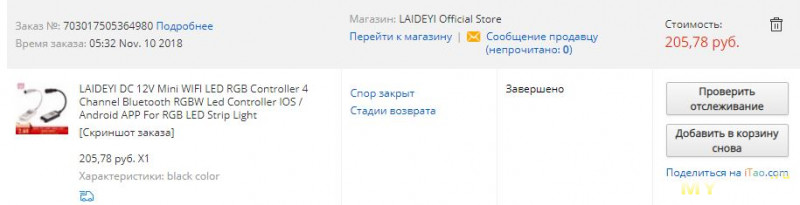
Поставляется контроллер в антистатическом пакете чуть больше него самого по размеру. Кроме устройства в комплекте только гребенка 5×1 с шагом между контактами 2 мм. для подключения ленты, и инструкция с QR кодом для скачивания приложения.
Инструкция:
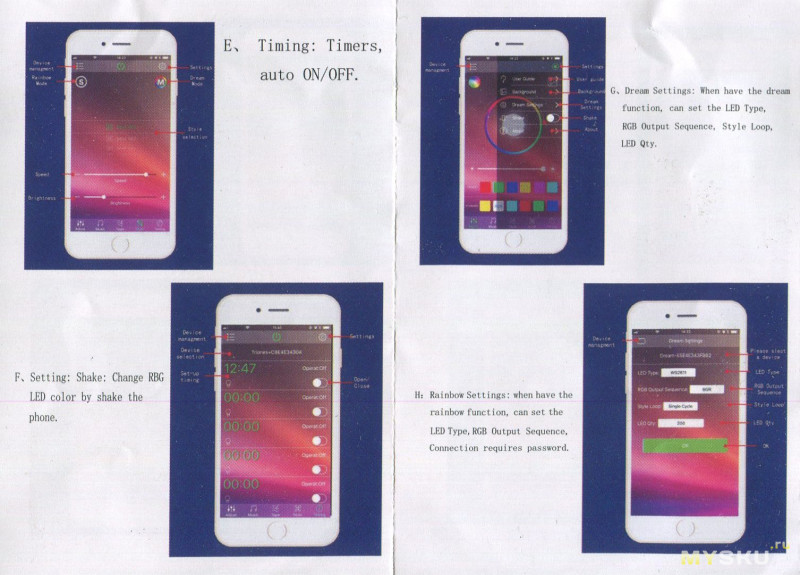
Напряжение питания составляет от 5 до 24 В.
Устройство ничем не примечательно, из корпуса выглядывает только «хвост» с гнездом 5,5×2,1 мм. для подключения блока питания.
Подключение более чем незамысловатое – скачиваем приложение «Happy Lighting», включаем Bluetooth, и подключаемся к устройству.
Все, можно работать!
И ничего не работает.
Я скачивал приложение на следующие телефоны:
1) Samsung Galaxy A6+;
2) Samsung Galaxy Grand Prime;
3) LG G4s.
Поэтому вывод простой, дело не в телефоне (-ах), а в самом приложении.
Похоже, приложение настолько кривое, что (судя по отзывам) у десятков людей, купивших контроллер, ничего не работает.
Тогда вскрываем?
Вот и обещанная расчлененка:
Рулит всем небезызвестный контроллер ST17H26ES16 китайской компании Lenze Technology, про который я рассказывал в одном из прошлых обзоров. Кстати, с устройством из того обзора тоже были косяки. Совпадение?
Еще раз приведу распиновку микросхемы:
Помимо нее на борту стоит ATtiny45 и линейный стабилизатор HT7133-1 и 4 ключа 3400L.
Судя по плате, изготовлена она 28 мая 2018. Монтаж компонентов производился машиной, претензий к нему нет. Следы неотмытого флюса обнаружены только на проводах питания и у гребенки для подключения ленты.
Естественно, был открыт спор, который я выиграл.
Вывод:
Товар не работает, к покупке не рекомендуется.
На чтение 7 мин. Просмотров 330 Опубликовано 15.12.2019
Содержание
- Очередь просмотра
- Очередь
- YouTube Premium
- Хотите сохраните это видео?
- Пожаловаться на видео?
- Понравилось?
- Не понравилось?
- Текст видео
- Управление из Home Assistant
- Прошивка ESPHome
Очередь просмотра
Очередь
- Удалить все
- Отключить
YouTube Premium
Хотите сохраните это видео?
- Пожаловаться
Пожаловаться на видео?
Выполните вход, чтобы сообщить о неприемлемом контенте.
Понравилось?
Не понравилось?
Текст видео
В этом видео мы посмотрим и протестируем один из самых дешёвых RGB контроллеров для светодиодных лент, управляемый при помощи смартфона на Android или IOS и программы MagicHоme. Всё управление осуществляется по средствам интернет из любой точки мира!
Покупал здесь — https://goo.gl/pD7Yqe
Поддержать канал:
Yandex money: 410017151928371
ETH: 0xc57b4c74a692cad201b8f8980218c4e4821f9d83
BTC: 1NQrGySMQTGjampotWtXLqh6ccyLx5233T
Музыка из этого видео
Композиция Dedicated
Исполнитель
ATB
Альбом
Dedicated
Авторы текста и музыки
André Tanneberger
Лицензиар:
«Kontor New Media Music, Kontor Records (от лица компании «Kontor Records»); ASCAP, Warner Chappell, SODRAC»
Отрывки музыки в видео.
1) Cinderella – Nobody’s Fool
2) Alan Walker — Faded — YouTube
MagicHome LED controllers (aka Flux-Led, aka Arilux AL-LC01)
Board is essentially a ESP-12S (or ESP-2M) with necessary voltage converters, little bit of flash, 3 or 4 MOSFETs to drive LED strip (depending on the model), connector for LED strip and optional IR receiver.
Module is powered by 12V that is used to power LED strip as well. RGB models are declared as 144W, RGBW models as 192W.
Module comes in (at least) 3 variants:
- LC01: RGB,
- LC02: RGBW and
- LC03: RGB with IR receiver.
- LC04: RGBW with IR receiver.
- LC05: RGB with Screw-Headers.
- LC06: RGBW/WW with Screw-Headers
A different version of this controller with an ESP8285 is documented here
Board has RX, TX, GND and GPIO00 pads exposed on the bottom side of the PCB. You need to solder temporary wires those pads.
You need to power the board while keeping it connected to the programmer.
With all Sonoff boards that work with AC, this is a big no-no that will fry your programmer, your Sonoff and might even get you killed. In this case, you’d be dealing with 12V, so the only thing that matters is to connect the GND of your programmer to GND of the board before you supply the 12V. Not doing so might fry your board and/or programmer, but would definitely not hurt you.
- Connect your programmer to a breadboard and notice the locations of GND, TX and RX columns.
- Open the MagicHome controller box and expose bottom side of PCB
- Solder 4 jumper wires to 4 exposed pads.
- FIRST connect GND to your programmer (and make sure they are connected well!)
- Connect RX from the MagicHome to TX on the programmer. TX from the board goes to RX on the programmer.
- Connect GPIO00 to GND (best to use same column on the breadboard)
- Connect the 12V power supply to MagicHome. As GPIO00 is connected to GND, board will go into flash mode. Disconnect GPIO00 after few seconds.
- Upload Tasmota like it would be any other board.
- Once upload is complete, disconnect power from the MagicHome controller
- Disconnect RX and TX and then only then GND. GND gets disconnected LAST.
You can then connect the power back to the board and Tasmota should be running on it. Once you verify that board is up and you can access it over the Web, you can unsolder temporary wires and update subsequent firmware versions using OTA.
Some GPIO are preconfigured with the board:
- GPIO05 — (PWM2) Green color on the led strip, first pin from the GND
- GPIO14 — (PWM1) Red color on the LED strip, second pin from the GND
- GPIO12 — (PWM3) Blue color on the LED strip, third pin from the GND
For instructions to setup the 24 Button Remote visit the AL-LC04 device page
Check this for Board Version 2.3 : #1867
Due to variants, you can configure:
-
GPIO04 — on non-IR boards, it’s an open pin you can use for Onewire, button or something else. It might have pull-down resistor and/or bypass capacitor, so please take that into cons >
Variant without Rx/Tx pads:
—
Using the IRrecv (IR Remote) feature
If you have a variant with an IR Remote (as per the opening picture), you can use the new rule command to make the remote buttons change the light levels. For example, this rule allows me to turn it on and off, change the brightness, and turn it on to full white:
Full Set of rules for IR remote
Each rule can only be 511 characters long, some of the colors below use the built in predefined shortcut color numbers.
After setting the rules you need to activate them with the following:
Добавляем этот контроллер в Home Assitant с компонентом MagicLight, прошиваем альтернативную прошивку
Вот такой недорогой контроллер на базе esp8285:
Поддерживает 5 каналов: RGB, WW и CW
Заявлена поддержка 4А на каждый канал
Для управления данным контроллером предлагается скачать приложение Magic Home из Google Play. Скачиваем.
Подключаем ленту, подаем питание.
Контроллер начнет мигать поочередно всеми каналами ленты:
A post shared by kvvhost (@kvvhost) on Aug 5, 2019 at 1:14am PDT
Подключаемся к появившейся Wifi сети. В приложении жмем Add Device и контроллер автоматически подтянется:
Далее нам предложат подключиться к существующей Wifi сети — подключаемся. После выбираем тип подключения. В моем случае это RGBW:
После контроллер перезагрузится, подключившись к нашей Wifi сети, и им можно управлять из приложения.
Разобраться в приложении не составит труда:
Управление из Home Assistant
Чтобы подключить этот контроллер к Home Assistant даже не понадобится его перепрошивать. Есть компонент Flux Led/MagicLight
В описании все подробно описано. Есть выбор схемы подключения, куча эффектов.
Достаточно добавить в lights.yaml:
Где 192.168.0.11 это ip адрес вашего Magic Home контроллера.
Перезагружаем Home Assistant. Теперь им можно управлять и из HA:
A post shared by kvvhost (@kvvhost) on Aug 5, 2019 at 4:42am PDT
Пару интересных особенностей прошивки и компонента Magic Home:
- Если выключить питание на включенном контроллере, то через несколько секунд в Home Assistant статус изменится на «выкл».
- При возобновлении питания включится тот цвет, который был на момент отключения от сети. И статус в Home Assistnat так же изменится на «вкл»
Прошивка ESPHome
Теперь давайте прошьем этот контроллер на альтернативную прошивку. Я использую ESPHome, но суть это не меняет.
Для начала нужно разобрать контроллер. Аккуратно поддеваем пластик снизу, удобнее всего канцелярским ножом. Корпус легко открывается:
Внутри модуль esp8285 и 5 M3006D для управления 5 каналами — RGB, WW, CW.
С задней стороны платы удобно выведены пины 3.3V, GND, GPIO0, RX, TX
Подключаем USB to TTL адаптер по схеме:
3.3V к 3.3V esp8285
GND к GND esp8285
RX к TX esp8285
TX к RX esp8285
Так же подключаем GPIO0 к GND на время прошивки
Для ESPHome конфиг следующий:
Кнопка на плате это GPIO0, которую я использую для перезагрузки контроллера, как и было задумано производителем.
Зеленый светодиод GPIO2 можете использовать по своему желанию.
В ESPHome все переходы плавные и приятные для глаз. Но, опять же, если кому то не нравится — все можно настроить на свой вкус.